Was ist der Unterschied: RAM vs. Speicher

Vielleicht die häufigste Herausforderung für Computerbenutzer ist der Speicher oder das Fehlen desselben in ihrem Computer.
Computer-Supporttechniker werden Ihnen sagen, dass Computerbenutzer oft nicht über die verschiedenen Arten von Speicher in ihrem Computer informiert sind. Die Benutzer verwechseln oft Arbeitsspeicher mit Speicherplatz und umgekehrt. Aussagen wie „Ich habe acht Gigabyte Festplattenplatz“ oder „Ich habe ein Terabyte Arbeitsspeicher“ zeigen, dass Sie es mit einem Anfänger zu tun haben, wenn es um Computerterminologie geht.
Wir möchten nicht, dass Sie als Anfänger erscheinen, also lassen Sie uns die Konzepte aufschlüsseln und diese beiden Teile Ihres Computers untersuchen, wie sie zusammenarbeiten und wie sie sich auf die Leistung Ihres Computers auswirken.
Der Unterschied zwischen Arbeitsspeicher und Speicher
Der Hauptspeicher Ihres Computers wird RAM genannt. Man kann ihn sich als Arbeitsbereich vorstellen, den der Computer zur Erledigung seiner Aufgaben nutzt. Wenn Sie auf eine Anwendung doppelklicken, ein Dokument öffnen oder irgendetwas anderes tun, wird der Arbeitsspeicher verwendet, um die Daten zu speichern, während der Computer daran arbeitet. Auf modernen Computern sind oft 4, 8, 16 oder mehr Gigabyte RAM vorinstalliert.
Außerdem gibt es noch den Speicher: eine Festplatte oder ein Solid-State-Laufwerk, auf dem Daten aufgezeichnet werden und auf unbestimmte Zeit gespeichert bleiben können, um bei Bedarf abgerufen zu werden. Das kann eine Steuererklärung, ein Gedicht in einer Textverarbeitung oder eine E-Mail sein. Im Vergleich dazu ist der Arbeitsspeicher flüchtig – die dort gespeicherten Informationen verschwinden, wenn der Strom ausgeschaltet oder der Computer zurückgesetzt wird. Was auf eine Festplatte geschrieben wird, bleibt dort dauerhaft, bis es gelöscht wird oder das Speichermedium ausfällt (dazu später mehr).
Was ist RAM?
RAM hat die Form von Computerchips – integrierten Schaltkreisen -, die entweder direkt auf die Hauptplatine Ihres Computers gelötet oder in Speichermodulen installiert sind, die in Sockel auf der Platine Ihres Computers eingesetzt werden.
RAM steht für Random Access Memory. Auf die im RAM gespeicherten Daten kann fast sofort zugegriffen werden, unabhängig davon, wo im Speicher sie gespeichert sind, also sehr schnell – in Millisekunden. RAM hat einen sehr schnellen Pfad zur CPU (Central Processing Unit) des Computers, dem Gehirn des Computers, das den größten Teil der Arbeit erledigt.
RAM hat zufälligen Zugriff im Gegensatz zum sequentiellen Zugriff. Zu den Daten, auf die sequentiell zugegriffen wird, gehören zum Beispiel die Daten, die auf die Festplatte geschrieben werden. Sie werden in der Regel in Dateien geschrieben, die einen bestimmten Anfangs- und Endpunkt haben. Auf den Festplattenspeicher kommen wir gleich noch zu sprechen.
Wenn Sie Ihren Computer für allgemeine Zwecke nutzen, müssen Sie den Arbeitsspeicher wahrscheinlich nicht großartig verändern. Je nachdem, welchen Computer Sie kaufen, kann es sogar sein, dass Sie den Arbeitsspeicher nicht ändern können. (Apple und andere Hersteller haben z. B. die Möglichkeit zur Aufrüstung des Arbeitsspeichers aus einigen ihrer preiswerteren oder tragbaren Computer entfernt).
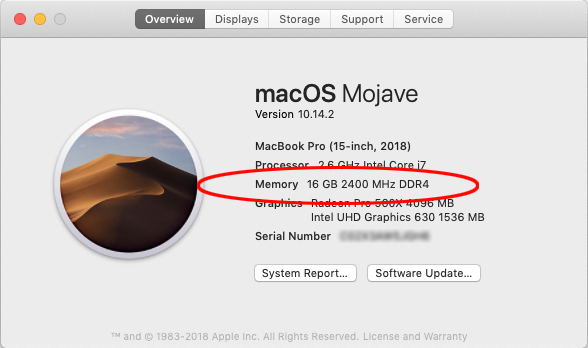 Wie viel RAM auf Mac OS (Apple Menü > Über diesen Mac)
Wie viel RAM auf Mac OS (Apple Menü > Über diesen Mac)
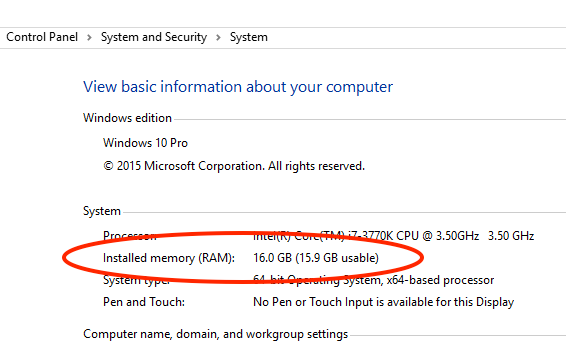
Wie viel RAM unter Windows 10 (Systemsteuerung > System und Sicherheit > System)
Wenn Ihr Computer älter und aufrüstbar ist, Wenn Sie mehr Arbeitsspeicher einbauen, kann er mehr Anwendungen, mehr Dokumente und größere Dateien laden und verwenden, ohne langsamer zu werden und diese Daten auf die Festplatte auslagern zu müssen (siehe unten).
Wenn Sie mit sehr großen Dateien arbeiten – zum Beispiel mit großen Datenbanken oder großen Bild- oder Videodateien – oder wenn die Anwendungen, mit denen Sie arbeiten, eine große Menge an Speicher benötigen, um ihre Daten zu verarbeiten, kann ein größerer Arbeitsspeicher die Leistung Ihres Computers erheblich verbessern.
Was ist Computerspeicher?
Computer benötigen eine Form von nichtflüchtigem Speicher. Das ist ein Ort, an dem Daten gespeichert werden können, auch wenn der Computer nicht benutzt wird und ausgeschaltet ist, so dass Sie nicht jedes Mal alles neu laden und eingeben müssen, wenn Sie den Computer benutzen. Das ist der Sinn eines Speichers zusätzlich zum RAM.
Der Speicher für die überwiegende Mehrheit der heute verwendeten Computer besteht aus einem Laufwerk, entweder einer Festplatte oder einem Solid State Drive. Festplatten können viel Platz bieten, der zum Speichern von Anwendungen, Dokumenten, Daten und all den anderen Dingen genutzt werden kann, die Sie für Ihre Arbeit benötigen (und die Ihr Computer für den Betrieb benötigt).
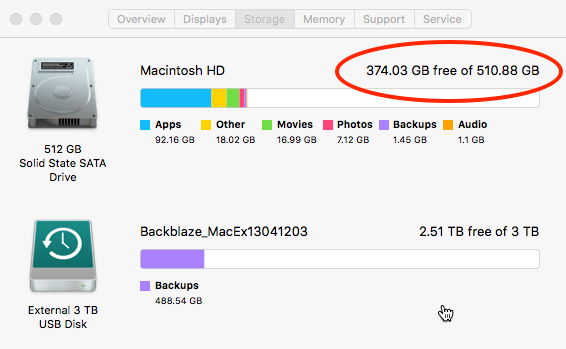 Disk Space on Mac OS (Apple Menu > About This Mac > Storage)
Disk Space on Mac OS (Apple Menu > About This Mac > Storage)
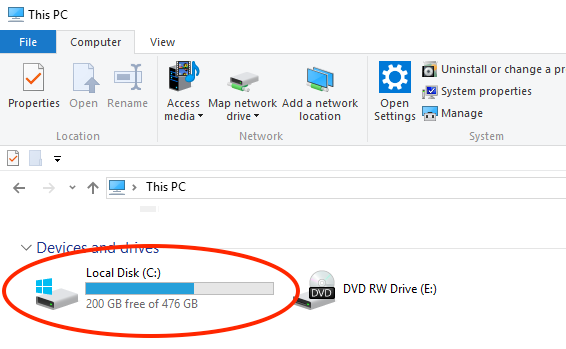
Disk Space on Windows 10 (This PC > Computer)
No matter what type of drive you have, storage is almost always slower than RAM. Hard disk drives are mechanical devices, so they can’t access information nearly as quickly as memory does. And storage devices in most personal computers use an interface called Serial ATA (SATA), which affects the speed at which data can move between the drive and the CPU.
So why use hard drives at all? Nun, sie sind billig und verfügbar.
In den letzten Jahren haben immer mehr Computerhersteller begonnen, Solid State Drives (SSDs) als Speicheroption anzubieten, anstelle von oder zusätzlich zu einer herkömmlichen Festplatte.
SSDs sind viel schneller als Festplatten, da sie integrierte Schaltungen verwenden. SSDs verwenden eine spezielle Art von Speicherschaltkreisen, die als nichtflüchtiger Arbeitsspeicher (NVRAM) bezeichnet werden, um Daten zu speichern, so dass alles an seinem Platz bleibt, auch wenn der Computer ausgeschaltet wird.
Obwohl SSDs Speicherchips anstelle einer mechanischen Platte verwenden, die sequentiell gelesen werden muss, sind sie immer noch langsamer als der Arbeitsspeicher des Computers. Das liegt zum Teil an der Leistung der verwendeten Speicherchips, zum Teil aber auch an dem Engpass, der durch die Schnittstelle entsteht, die das Speichergerät mit dem Computer verbindet – sie ist nicht annähernd so schnell wie die Schnittstelle, die der Arbeitsspeicher verwendet.
Wie sich Arbeitsspeicher und Speicher auf die Leistung Ihres Computers auswirken
RAM
Für die meisten von uns, die einen Computer für allgemeine Zwecke nutzen – E-Mails abrufen, im Internet surfen, Rechnungen bezahlen, ein oder zwei Spiele spielen und Netflix schauen – ist der Arbeitsspeicher, mit dem unser Computer ausgestattet ist, die Menge, die wir brauchen werden. Im Laufe der Zeit müssen wir vielleicht etwas mehr hinzufügen, um mit neuen Betriebssystemverbesserungen, aktualisierten Anwendungen und neuen Anwendungen, die einen höheren Speicherbedarf haben, Schritt zu halten.
Wenn Sie vorhaben, Ihren Computer für speziellere Arbeiten zu verwenden, kann mehr Arbeitsspeicher für Sie von großem Nutzen sein. Beispiele für diese Art von Aufgaben sind die Bearbeitung von Videos, die Bearbeitung von hochauflösenden Bildern, die Aufnahme von Mehrspur-Audio, 3D-Rendering und große Berechnungen für Wissenschaft und Technik.
Auch hier gilt: Je nachdem, welchen Computer Sie kaufen, können Sie Ihren Arbeitsspeicher möglicherweise nicht aufrüsten. Überlegen Sie sich das also genau, wenn Sie das nächste Mal einen neuen Computer kaufen, und stellen Sie sicher, dass er entweder aufrüstbar ist oder mit so viel Arbeitsspeicher ausgestattet ist, wie Sie voraussichtlich benötigen werden.
Der Arbeitsspeicher Ihres Computers kann voll werden: Wenn Sie eine Reihe von Anwendungen laden, eine Reihe von Dokumenten öffnen und eine Reihe von Aktivitäten ausführen, wird der Arbeitsspeicher durch die einzelnen laufenden Prozesse oder Programme verbraucht.
Wenn das passiert, schreibt Ihr Computer vorübergehend Informationen, die er nachverfolgen muss, in einen vordefinierten Bereich Ihrer Festplatte oder SSD. Dieser Bereich wird als virtueller Speicher bezeichnet, und das Auslagern von Daten aus dem Arbeitsspeicher auf die Festplatte ist eine Standardfunktion moderner Betriebssysteme.
Je schneller Ihre Festplatte ist, desto weniger Zeit benötigt der Computer zum Lesen und Schreiben des virtuellen Speichers. Ein Computer mit einer SSD wird also unter Last schneller sein als ein Computer mit einer normalen Festplatte.
SSDs brauchen auch weniger Zeit zum Laden von Anwendungen und Dokumenten als Festplatten. Wenn Ihr Computer eine Festplatte verwendet, ist es das Beste, die Festplatte durch eine SSD zu ersetzen, um die Lebensdauer zu verlängern und die Leistung zu verbessern.
Speicher
Neben dem Arbeitsspeicher kann der Speicher der größte Engpass für die Leistungssteigerung Ihres Computers sein. Selbst wenn viel Arbeitsspeicher installiert ist, müssen Computer Informationen schreiben und aus dem Speichersystem lesen – der Festplatte oder der SSD.
Festplatten gibt es in verschiedenen Geschwindigkeiten und Größen. Viele arbeiten mit 5400 RPM (ihre zentralen Achsen drehen sich mit 5400 Umdrehungen pro Minute). Eine schnellere Leistung erhalten Sie, wenn Sie ein Laufwerk mit 7200 U/min bekommen, und einige spezielle Betriebsumgebungen erfordern sogar Laufwerke mit 10.000 U/min. Schnellere Laufwerke kosten mehr, sind lauter und verbrauchen mehr Strom, aber sie sind eine Option.
Neue Festplattentechnologien ermöglichen größere und schnellere Festplatten. Zu diesen Technologien gehören das Füllen des Laufwerks mit Helium statt mit Luft, um die Reibung der Platten zu verringern, und die Verwendung von Wärme oder Mikrowellen zur Verbesserung der Plattendichte, wie bei HAMR (Heat-Assisted Magnetic Recording) und MAMR (Microwave-Assisted Magnetic Recording).
Da sie Computerchips statt rotierender Platten verwenden, sind SSDs noch schneller, verbrauchen weniger Strom, erzeugen weniger Wärme und nehmen weniger Platz ein. Außerdem sind sie weniger anfällig für Magnetfelder und Erschütterungen, was sie für den mobilen Einsatz prädestiniert. Sie kosten mehr Geld pro Gigabyte (obwohl der Preis in den letzten Monaten drastisch gesunken ist), also entscheiden Sie je nach Ihrem Budget und Ihren Bedürfnissen.
Erweiterung des Festplattenspeichers
Wenn der Speicherbedarf eines Benutzers steigt, wird er in der Regel nach größeren Laufwerken suchen, um mehr Daten zu speichern. Der erste Schritt könnte darin bestehen, ein vorhandenes Laufwerk durch ein größeres, schnelleres Laufwerk zu ersetzen oder, wenn es der Platz erlaubt, ein zweites Laufwerk hinzuzufügen. Eine gängige Strategie zur Verbesserung der Leistung ist die Verwendung einer SSD für das Betriebssystem und die Anwendungen und einer größeren Festplatte für die Daten, wenn die SSD nicht beides aufnehmen kann.
Wenn mehr Speicherplatz benötigt wird, kann ein externes Laufwerk hinzugefügt werden, das meist über USB oder Thunderbolt an den Computer angeschlossen wird. Dabei kann es sich um ein einzelnes oder mehrere Laufwerke handeln, die zum Schutz der Daten eine Datenspeichervirtualisierungstechnologie wie RAID verwenden.
Wenn Sie wirklich große Datenmengen haben oder einfach nur die gemeinsame Nutzung von Daten mit anderen an Ihrem Standort oder anderswo erleichtern möchten, werden Sie sich wahrscheinlich an einen Netzwerkspeicher (NAS) wenden. Ein NAS-Gerät enthält mehrere Laufwerke, verwendet in der Regel eine Datenvirtualisierungstechnologie wie RAID und ist für jeden in Ihrem lokalen Netzwerk und, wenn Sie es wünschen, auch über das Internet zugänglich. NAS-Geräte können eine große Menge an Speicherplatz und anderen Diensten bieten, die in der Vergangenheit normalerweise nur von dedizierten Netzwerkservern angeboten wurden.
Sichern Sie frühzeitig und häufig
Ganz gleich, wie Sie den Arbeitsspeicher und die Festplatte Ihres Computers konfigurieren, denken Sie daran, Ihr Gerät zu sichern. Unabhängig davon, ob Sie eine SSD oder eine Festplatte haben, und unabhängig davon, wie viel Arbeitsspeicher installiert ist, werden die Dinge irgendwann langsamer werden und ganz aufhören zu funktionieren.
Sie wollen nicht ohne irgendeine Möglichkeit der Wiederherstellung erwischt werden. Deshalb ist es wichtig, eine Backup-Strategie zu haben. Eine gute Sicherungsstrategie sollte auch nicht von einem einzigen Gerät abhängig sein. Selbst wenn Sie auf einer lokalen Festplatte, einem an das Netzwerk angeschlossenen Speichersystem, einer Time Capsule oder einem anderen Gerät auf Ihrem Computer oder im lokalen Netzwerk sichern, ist das nicht genug. Ein Offsite-Backup wie das von Backblaze kann Ihnen dabei helfen.
Wenn Sie mehr über die besten Backup-Praktiken erfahren möchten, sollten Sie sich den Backup-Leitfaden von Backblaze ansehen.